С использованием флешки, вы можете легко и удобно просмотреть презентацию на телевизоре. В этой статье мы расскажем вам, как правильно подключить флешку к телевизору и воспроизвести презентацию. В первом разделе мы рассмотрим, как подготовить флешку к использованию и сохранить на нее презентацию. Во втором разделе мы покажем, как правильно подключить флешку к телевизору и выбрать вход для воспроизведения. В третьем разделе мы расскажем о возможных проблемах и их решениях при воспроизведении презентации на телевизоре. Прочитав эту статью, вы сможете легко и быстро наслаждаться своими презентациями на большом экране телевизора.
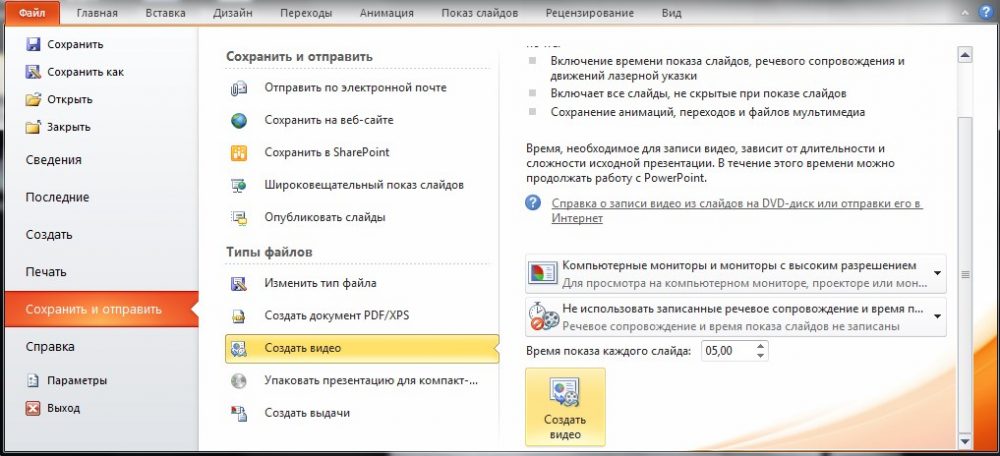
Подготовка флешки и презентации
Подготовка флешки
Первым шагом в подготовке флешки является проверка ее наличия и свободного места. Для работы с презентацией на телевизоре достаточно флешки объемом от 2 Гб, но желательно использовать флешку с большим объемом, чтобы вся презентация поместилась на ней.
Далее необходимо создать на флешке отдельную папку для хранения презентации. Это позволит упростить поиск файла на телевизоре и исключить возможность случайного удаления или переименования файла при использовании флешки в других целях.
Когда папка создана, необходимо скопировать презентацию на флешку. Убедитесь, что файл презентации имеет поддерживаемое телевизором расширение (например, .pptx для PowerPoint или .pdf для Adobe Acrobat). Если файл имеет неподдерживаемое расширение, можно воспользоваться онлайн-конвертером для преобразования файла в нужный формат.
Подготовка презентации
Перед тем, как скопировать презентацию на флешку, рекомендуется проверить ее на наличие ошибок и правильность отображения. Запустите презентацию на компьютере и просмотрите ее в режиме презентации. Убедитесь, что все слайды отображаются корректно, а вся анимация, видео и звук работают без сбоев.
Также необходимо убедиться, что все необходимые файлы, связанные с презентацией (например, медиафайлы или ссылки на другие файлы), находятся в той же папке, что и сама презентация. Если какие-то файлы находятся в других папках, необходимо переместить их вместе с презентацией или изменить пути к этим файлам в самой презентации.
Если в презентации используются шрифты, которые могут отсутствовать на телевизоре, рекомендуется включить все используемые шрифты в файл презентации. Это позволит гарантировать правильное отображение текста на телевизоре без каких-либо проблем с шрифтами.
Если презентация содержит много слайдов или большие медиафайлы, рекомендуется сжать презентацию перед копированием на флешку. Сжатие презентации позволит уменьшить ее размер и ускорить загрузку на телевизоре.
Теперь, когда флешка и презентация готовы, можно переходить к проигрыванию презентации на телевизоре.
Как передать изображение с ноутбука на телевизор без проводов
Подключение флешки к телевизору
Подключение флешки через USB-порт
Один из самых распространенных способов подключения флешки к телевизору — использование USB-порта. Большинство современных телевизоров оснащены USB-портами, которые позволяют подключать различные устройства хранения данных, включая флешки.
Для подключения флешки к телевизору через USB-порт необходимо выполнить следующие шаги:
- Определите USB-порт на телевизоре. Обычно он расположен сзади или сбоку телевизора и помечен соответствующей надписью.
- Вставьте флешку в свободный USB-порт на телевизоре.
- Переключитесь на источник сигнала "USB" на пульте дистанционного управления или в меню телевизора.
- Выберите файлы, которые вы хотите просмотреть на телевизоре, с помощью меню телевизора или пульта дистанционного управления.
- Оптимально выберите режим просмотра, управляя настройками телевизора.
Подключение флешки через HDMI-порт
Если ваш телевизор не имеет USB-порта, вы все равно можете подключить флешку к телевизору с помощью HDMI-порта. HDMI-порт позволяет передавать аудио и видео сигналы высокого качества.
Для подключения флешки к телевизору через HDMI-порт выполните следующие действия:
- Найдите HDMI-порт на телевизоре, как правило, он находится сбоку или сзади телевизора.
- Подключите HDMI-кабель к HDMI-порту на телевизоре.
- Подключите другой конец HDMI-кабеля к HDMI-порту на флешке, используя специальный адаптер или кабель соответствующего разъема.
- Включите телевизор и выберите соответствующий вход HDMI с помощью пульта дистанционного управления или меню телевизора.
- Выберите файлы, которые вы хотите просмотреть на телевизоре, с помощью меню телевизора или пульта дистанционного управления.
- Настройте телевизор для оптимального просмотра.
Использование адаптера
Если ваш телевизор не имеет USB-порта или HDMI-порта, вы можете использовать специальный адаптер для подключения флешки. Адаптер позволяет подключать флешки к телевизору через другие доступные порты, такие как VGA или DVI.
Чтобы подключить флешку к телевизору с помощью адаптера, выполните следующие действия:
- Определите доступные порты на телевизоре и выберите наиболее подходящий для вашего адаптера.
- Подключите адаптер к выбранному порту на телевизоре.
- Подключите флешку к адаптеру, используя соответствующий разъем.
- Включите телевизор и выберите соответствующий вход источника сигнала с помощью пульта дистанционного управления или меню телевизора.
- Выберите файлы, которые вы хотите просмотреть на телевизоре, с помощью меню телевизора или пульта дистанционного управления.
- Настройте телевизор для оптимального просмотра.
Таким образом, подключение флешки к телевизору может быть осуществлено несколькими способами, включая использование USB-порта, HDMI-порта или специального адаптера. Вам следует выбрать способ, соответствующий доступным портам на вашем телевизоре и удобству использования.
Выбор и запуск презентации на телевизоре
1. Использование HDMI-кабеля
Один из самых простых и распространенных способов запустить презентацию на телевизоре — подключить компьютер или ноутбук к телевизору с помощью HDMI-кабеля. Для этого необходимо убедиться, что у вас есть HDMI-порт на компьютере и HDMI-порт на телевизоре. Подключите оба устройства с помощью HDMI-кабеля, выберите на телевизоре нужный HDMI-вход, настройте разрешение и запустите презентацию на компьютере. Теперь презентация будет отображаться на большом экране телевизора.
2. Использование беспроводной технологии
Если у вас есть беспроводной адаптер для телевизора и возможность подключения к Wi-Fi, вы можете использовать специальное программное обеспечение, чтобы беспроводно передать презентацию на телевизор. Некоторые телевизоры имеют встроенную функцию Miracast или поддерживают технологию Chromecast, которая позволяет передавать контент со смартфона или компьютера на телевизор. Просто установите нужное приложение на свое устройство, подключитесь к телевизору и запустите презентацию.
3. Использование флешки или внешнего носителя
Если у вас нет возможности подключить компьютер к телевизору или не хотите использовать беспроводные технологии, вы можете загрузить презентацию на флешку или другой внешний носитель данных и вставить его в USB-порт телевизора. Многие современные телевизоры поддерживают форматы файлов PowerPoint, PDF или видеофайлы, что позволяет воспроизводить презентацию прямо с флешки.
4. Использование специальных приложений
Существуют также специальные приложения для телевизоров, которые позволяют просматривать презентации. Некоторые из них могут позволять управлять презентацией с помощью смартфона или планшета. Вам просто нужно установить приложение на свое устройство, загрузить презентацию на телевизор и управлять ее воспроизведением.
5. Использование специализированных устройств
Существуют специальные устройства, такие как медиаплееры или специальные телевизионные боксы, которые позволяют воспроизводить презентации на телевизоре. Они обычно имеют HDMI-выход и поддерживают различные форматы файлов, что делает их идеальными для просмотра презентаций.
В зависимости от ваших потребностей и возможностей, вы можете выбрать наиболее удобный способ для запуска презентации на телевизоре. Независимо от выбранного способа, не забудьте проверить совместимость форматов файлов и подключение к телевизору перед началом презентации, чтобы избежать непредвиденных ситуаций.
Управление презентацией на телевизоре
В наше время мультимедийные презентации стали неотъемлемой частью нашей жизни. Иногда возникает необходимость показать презентацию на телевизоре, чтобы удобно просмотреть ее вместе с коллегами или друзьями. Для этого можно использовать флешку, которую легко подключить к телевизору. В данной статье мы рассмотрим несколько способов управления презентацией на телевизоре.
1. Использование пульта телевизора
Самый простой и доступный способ управления презентацией на телевизоре — использование пульта от телевизора. Большинство современных телевизоров имеют встроенный медиаплеер, который позволяет отображать и управлять содержимым флешки. С помощью пульта телевизора вы можете выбрать нужную презентацию и управлять ее воспроизведением. Некоторые телевизоры также поддерживают функцию автоматического запуска презентации при подключении флешки.
2. Подключение к телевизору с помощью HDMI
Если ваш телевизор имеет порт HDMI, вы можете подключить компьютер или ноутбук с помощью HDMI-кабеля. После подключения вам потребуется настроить телевизор на вход с HDMI. Затем вы можете открыть презентацию на компьютере и управлять ее воспроизведением с помощью клавиатуры или мыши.
3. Использование специального устройства для управления презентацией
Существуют специальные устройства, которые позволяют управлять презентацией на телевизоре. Например, беспроводные пульты дистанционного управления или специальные гаджеты, подключаемые к телевизору. Эти устройства обеспечивают более удобное управление презентацией, так как позволяют перемещаться по слайдам, изменять их порядок и выполнять другие операции.
4. Программное управление презентацией
Если вы хотите иметь полный контроль над презентацией и ее воспроизведением на телевизоре, можно использовать специальное программное обеспечение. Например, существуют приложения для управления презентацией с мобильного устройства. Вы можете загрузить презентацию на свой смартфон или планшет и управлять ее воспроизведением на телевизоре с помощью приложения.
5. Дополнительные возможности
Кроме управления воспроизведением презентации на телевизоре, некоторые модели телевизоров имеют дополнительные возможности. Например, поддержку функции "Picture-in-Picture" (PiP), которая позволяет отображать презентацию на одной части экрана, а на другой — другое видео или изображение. Также некоторые телевизоры имеют функцию записи экрана, которая позволяет сохранить весь процесс презентации в видеоформате.
Управление презентацией на телевизоре может быть достаточно простым или иметь дополнительные возможности в зависимости от модели телевизора и выбранного способа управления. Благодаря разным возможностям управления, вы сможете комфортно и эффективно показывать свои презентации на большом экране телевизора.

Разрешение проблем при просмотре презентации на телевизоре
Презентации, созданные на компьютере, часто используются для демонстрации информации на больших экранах, таких как телевизоры. Однако возникают проблемы при просмотре презентации на телевизоре, которые могут потребовать некоторых действий для их разрешения. В этой статье мы рассмотрим некоторые распространенные проблемы и способы их устранения.
Проблема: Разрешение презентации не соответствует экрану телевизора
Когда разрешение презентации не соответствует экрану телевизора, часть изображения может быть обрезана или масштабирована неоптимально. Это может произойти, например, если презентация была создана с использованием другого разрешения экрана (например, для ноутбука) или если настройки экрана телевизора не были сконфигурированы правильно.
Решение: Чтобы разрешение презентации соответствовало экрану телевизора, вам могут потребоваться следующие шаги:
- Настройте разрешение экрана на компьютере на значение, соответствующее разрешению экрана телевизора.
- Проверьте настройки телевизора и убедитесь, что они соответствуют разрешению источника входного сигнала (в данном случае, компьютера).
- Если возможно, используйте соотношение сторон 16:9, которое является наиболее распространенным для современных телевизоров.
Проблема: Презентация не отображается на телевизоре
Иногда при подключении компьютера к телевизору презентация не отображается на экране. Эта проблема может возникнуть по нескольким причинам, таким как неправильное подключение, неправильные настройки телевизора или проблемы с кабелем.
Решение: Для решения этой проблемы рекомендуется предпринять следующие шаги:
- Убедитесь, что кабель, используемый для подключения компьютера к телевизору, правильно подключен и надежно фиксируется.
- Проверьте, что настройки входа на телевизоре выбраны правильно и соответствуют используемому входу (HDMI, VGA и т. д.).
- Попробуйте использовать другой кабель или другой порт на телевизоре, чтобы исключить возможные проблемы с кабелем или портом.
Проблема: Презентация отображается некорректно на телевизоре
Когда презентация отображается некорректно на телевизоре, это может означать, что изображение и текст выглядят размытыми, смещенными или имеют неправильные цвета. Эта проблема может возникнуть, если телевизор не настроен правильно или если презентация использует специальные эффекты или шрифты, которые не поддерживаются телевизором.
Решение: Чтобы решить эту проблему, можно предпринять следующие шаги:
- Проверьте настройки телевизора и убедитесь, что они соответствуют типу презентации (в данном случае, компьютеру).
- Если возможно, отключите специальные эффекты или использование шрифтов, которые не поддерживаются телевизором.
- Попробуйте изменить настройки контрастности, яркости и насыщенности на телевизоре, чтобы достичь наилучшего качества отображения.
Если вы все еще сталкиваетесь с проблемами при просмотре презентации на телевизоре, рекомендуется обратиться к руководству пользователя телевизора или консультанту по компьютерной технике для получения дополнительной помощи и настроек.
Советы по улучшению презентации на телевизоре
Создание качественной и привлекательной презентации на телевизоре может быть сложной задачей. Ведь телевизор имеет свои особенности отображения изображения, которые необходимо учитывать при разработке презентации. В данной статье мы предоставим несколько полезных советов по улучшению презентации на телевизоре.
1. Разрешение и формат изображения
Перед созданием презентации важно узнать разрешение и формат экрана телевизора, на котором будет показываться презентация. Обычно телевизоры имеют разрешение Full HD (1920×1080) или 4K (3840×2160). Поэтому рекомендуется создавать презентацию с соответствующим разрешением. Также важно выбрать правильный формат изображения, например, 16:9, чтобы изображение на экране телевизора выглядело естественно.
2. Четкость и контрастность текста
На телевизоре текст может выглядеть менее четким и размытым, особенно если использовать маленький шрифт. Чтобы улучшить читаемость текста, рекомендуется использовать крупные шрифты и контрастные цвета. Желательно избегать использования сложных шрифтов, которые могут быть плохо читаемыми на экране телевизора.
3. Простота и ясность изображений
Изображения должны быть простыми, понятными и ясными, чтобы они хорошо смотрелись на экране телевизора. Рекомендуется использовать качественные и высокоразрешенные изображения. Также стоит помнить, что яркие и насыщенные цвета лучше воспринимаются на телевизоре, поэтому можно использовать их для улучшения визуального впечатления.
4. Длительность и переходы слайдов
Один из ключевых аспектов презентации на телевизоре – это длительность и переходы между слайдами. Учитывайте, что на телевизоре зритель обычно находится в большом расстоянии от экрана, поэтому слайды должны быть достаточно длительными для того, чтобы зритель успел прочитать информацию на слайде. Также стоит выбирать простые и плавные переходы между слайдами, чтобы они не отвлекали внимание зрителя.
5. Тестирование на телевизоре
После создания презентации рекомендуется протестировать ее на самом телевизоре, на котором она будет показываться. Это позволит увидеть презентацию в реальных условиях и внести необходимые корректировки, если какие-то элементы не выглядят достаточно хорошо на телевизоре. Также стоит обратить внимание на звуковое сопровождение презентации и убедиться, что оно ясно и понятно слышно на телевизоре.
- Узнайте разрешение и формат экрана телевизора;
- Используйте крупные шрифты и контрастные цвета;
- Используйте простые и ясные изображения;
- Выбирайте достаточную длительность слайдов и плавные переходы;
- Протестируйте презентацию на телевизоре перед показом.

